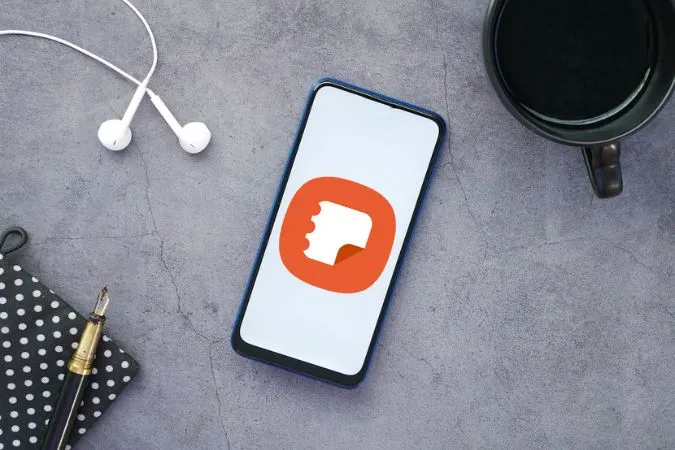Samsung Notes este o aplicație bogată în funcții de luare de notițe care vine preinstalată pe telefonul Galaxy. Cu ea, puteți crea și salva cu ușurință notițe pe telefon și, de asemenea, le puteți sincroniza cu Microsoft OneNote și Samsung Cloud. Deși aplicația Samsung Notes este destul de fiabilă, pot exista momente în care aceasta nu mai funcționează sau se blochează pe telefonul dumneavoastră Galaxy. Din fericire, este posibil să remediați astfel de probleme cu ajutorul sfaturilor de depanare menționate mai jos.
1. Asigurați-vă că sincronizarea este activată
Este posibil ca aplicația Samsung Notes să nu reușească să vă sincronizeze datele dacă funcția de sincronizare este dezactivată. Acest lucru vă poate face să credeți că aplicația Samsung Notes nu funcționează pe telefonul dumneavoastră Galaxy.
Iată cum puteți verifica dacă funcția de sincronizare este activată în aplicația Samsung Notes.
1. În aplicația Samsung Notes, atingeți pictograma hamburger (trei linii orizontale) din colțul din stânga sus și apoi atingeți pictograma angrenajului pentru a deschide meniul de setări.
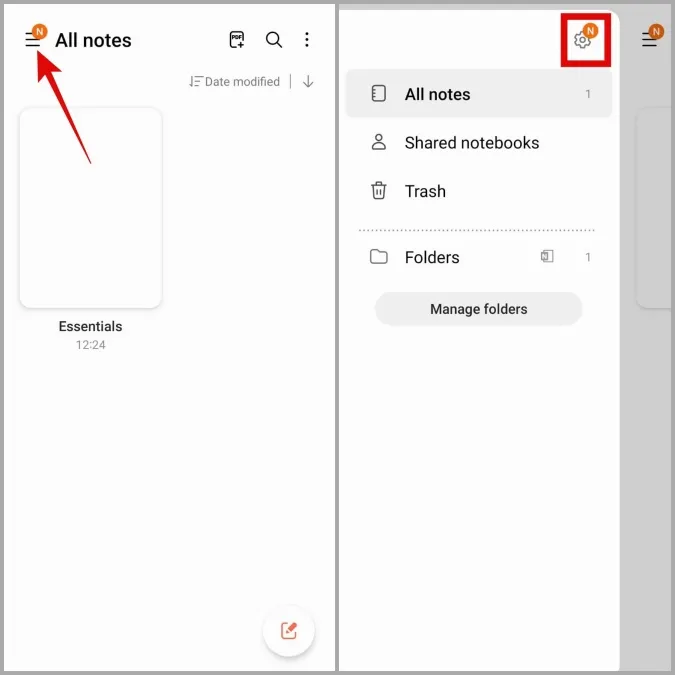
2. Activați comutatorul de lângă Sync with Samsung Cloud (Sincronizare cu Samsung Cloud). 3. Dacă doriți să vă sincronizați notițele cu OneNote, activați comutatorul de lângă Sync to Microsoft OneNote (Sincronizare cu Microsoft OneNote).
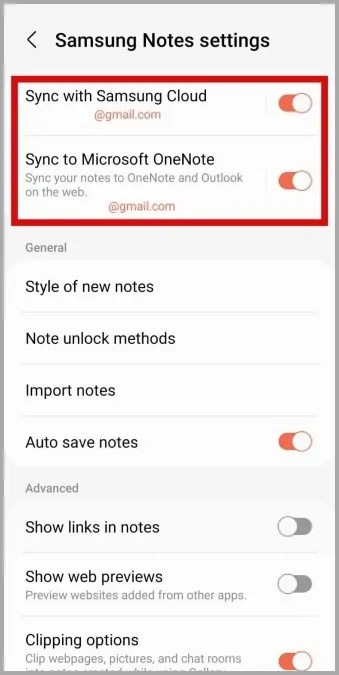
2. Actualizați aplicația Samsung Notes
Este întotdeauna o idee bună să vă mențineți aplicațiile actualizate la cea mai recentă versiune. Aparent, mai mulți utilizatori de pe forumurile Samsung au raportat rezolvarea unor probleme cu aplicația Samsung Notes prin actualizarea acesteia. Puteți verifica dacă există actualizări în așteptare pentru Samsung Notes atât în Galaxy Store, cât și în Play Store.
Deschideți Play Store și căutați aplicația Samsung Notes. Dacă vedeți butonul Update (Actualizare), apăsați pe el pentru a actualiza aplicația.
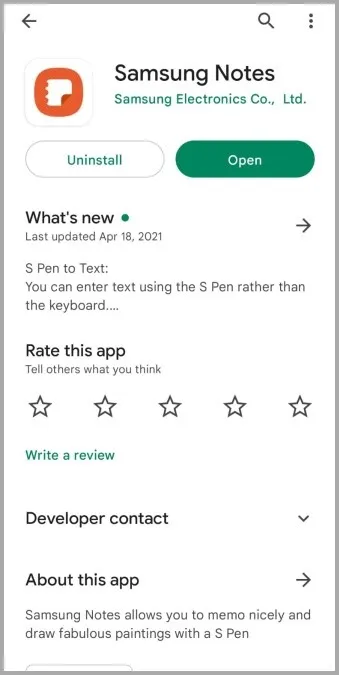
Dacă Play Store nu afișează nicio actualizare în așteptare, puteți verifica dacă există actualizări în Galaxy Store. În cazul nostru, am văzut o actualizare în așteptare pentru aplicația Samsung Notes în Galaxy Store, dar nu și în Play Store. Mai mulți utilizatori Reddit au avut și ei aceeași experiență.
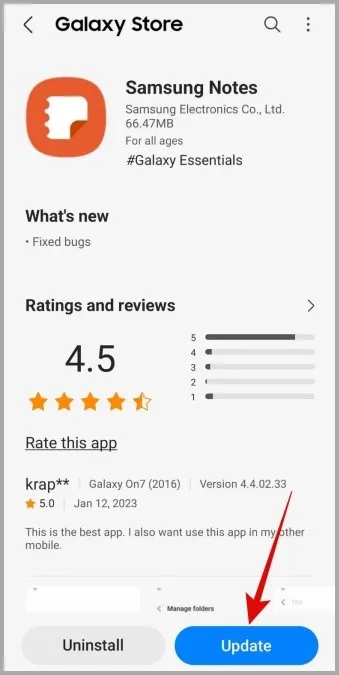
3. Verificați permisiunile aplicației
Lipsa permisiunilor relevante ale aplicației ar putea împiedica Samsung Notes să funcționeze corect pe dispozitivul tău. De exemplu, dacă ați dezactivat permisiunile pentru camera foto pentru aplicația Samsung Notes, nu veți putea atașa fotografii sau videoclipuri la notițele dvs. Pentru a evita astfel de probleme, trebuie să acordați Samsung Notes toate permisiunile necesare.
1. Apăsați lung pe aplicația Samsung Notes și atingeți pictograma Info din meniul rezultat. Apoi, mergeți la Permissions (Permisiuni).
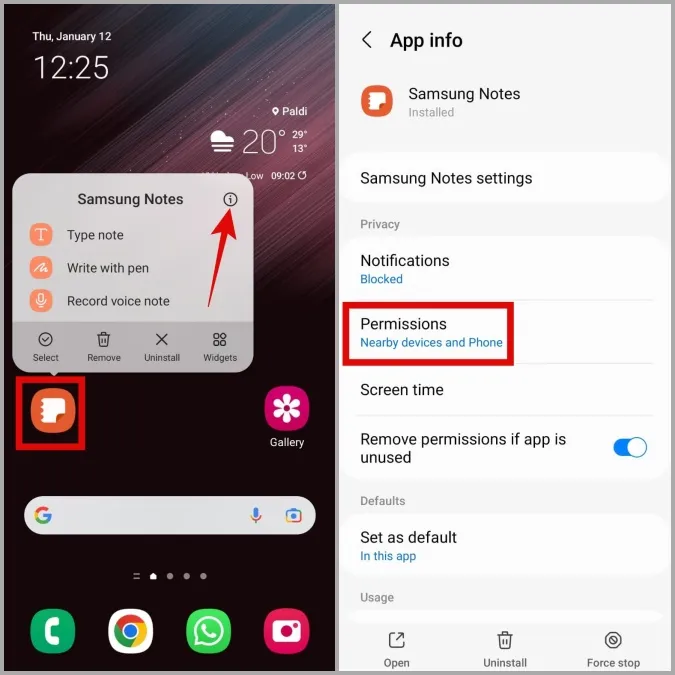
2. Parcurgeți fiecare permisiune și activați-le una câte una.
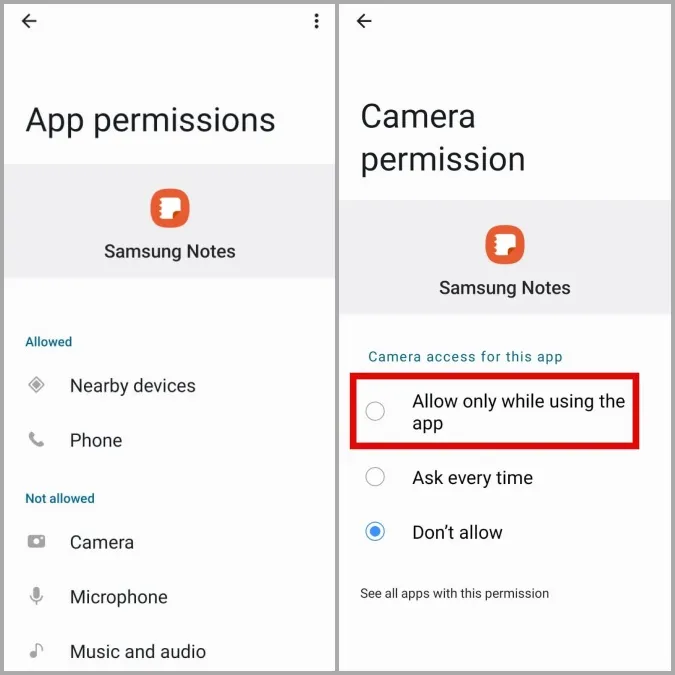
4. Eliminați și adăugați din nou contul Samsung
Problemele de autentificare cu contul dvs. Samsung ar putea, de asemenea, să împiedice funcționarea corectă a aplicației Notes. O modalitate de a remedia astfel de probleme este de a vă elimina contul Samsung și de a-l adăuga din nou. Iată care sunt pașii pentru același lucru.
1. Deschideți aplicația Setări și navigați la Conturi și backup > Gestionați conturile.
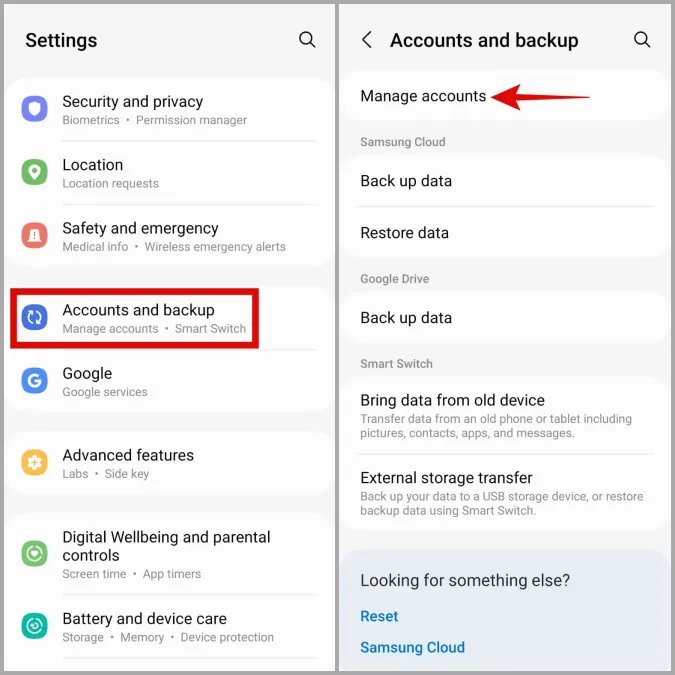
2. Selectați contul Samsung și atingeți butonul Remove account (Eliminare cont).
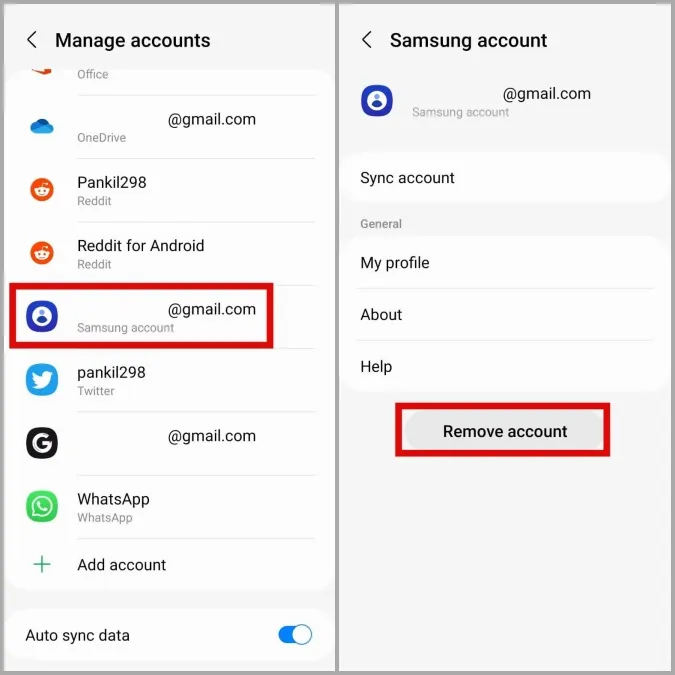
3. Selectați Remove account (Eliminare cont) și apoi atingeți Sign out (Ieșire) pentru a confirma.
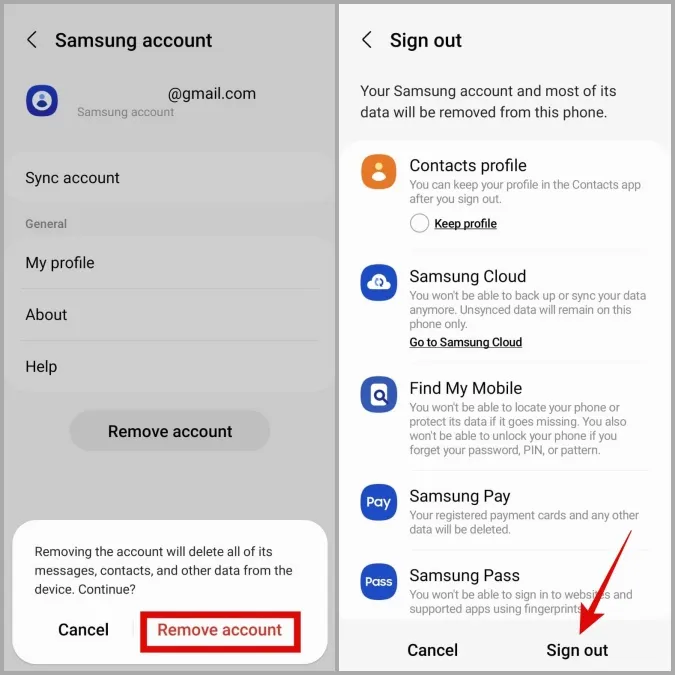
4. Odată eliminat, reveniți la pagina Manage accounts (Gestionare conturi) și apăsați pe Add account (Adăugare cont).
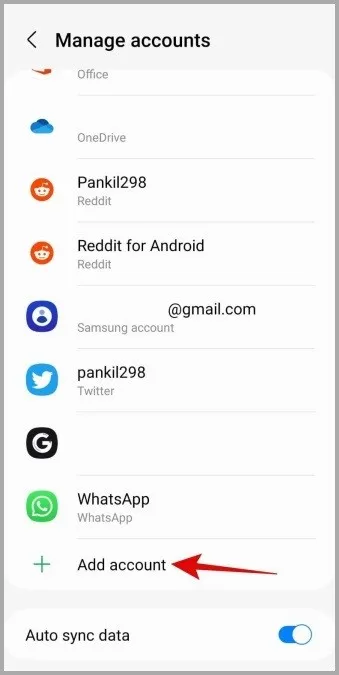
5. Selectați opțiunea Cont Samsung și urmați indicațiile de pe ecran pentru a finaliza procesul de conectare.
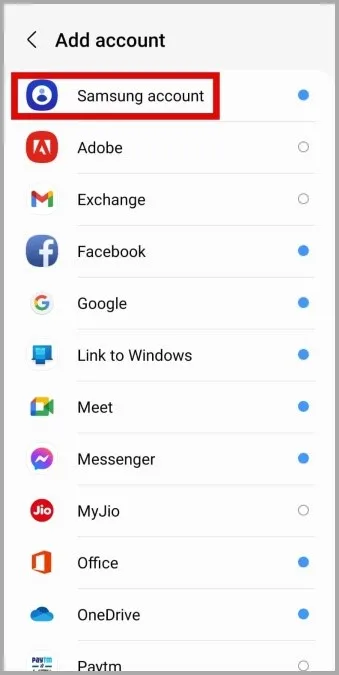
6. Întoarceți-vă la aplicația Samsung Notes și verificați dacă funcționează bine.
5. Împiedicați Samsung Notes să doarmă pe telefon
Pe One UI, puteți să vă puneți aplicațiile în stare de veghe pentru a le reduce consumul de baterie. Deși acest lucru îmbunătățește durata de viață a bateriei, poate împiedica aplicațiile să lucreze eficient pe telefon. Pentru a evita acest lucru, trebuie să împiedicați aplicația Samsung Notes să doarmă pe telefonul dumneavoastră Galaxy.
1. Deschideți aplicația Setări și navigați la Baterie și îngrijire dispozitiv > Baterie.
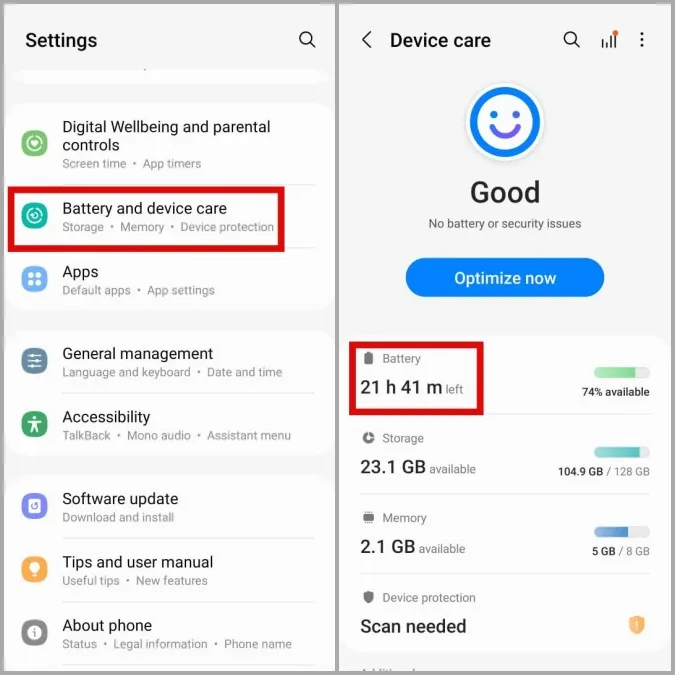
2. Apăsați pe Never sleeping apps (Aplicații care nu dorm niciodată).
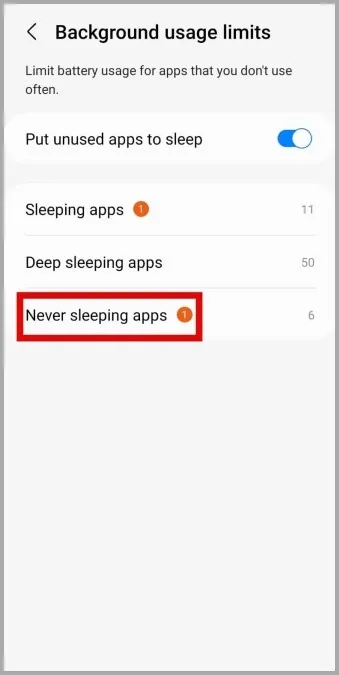
3. Atingeți pictograma plus din colțul din dreapta sus, selectați Samsung Notes, apoi atingeți Add.
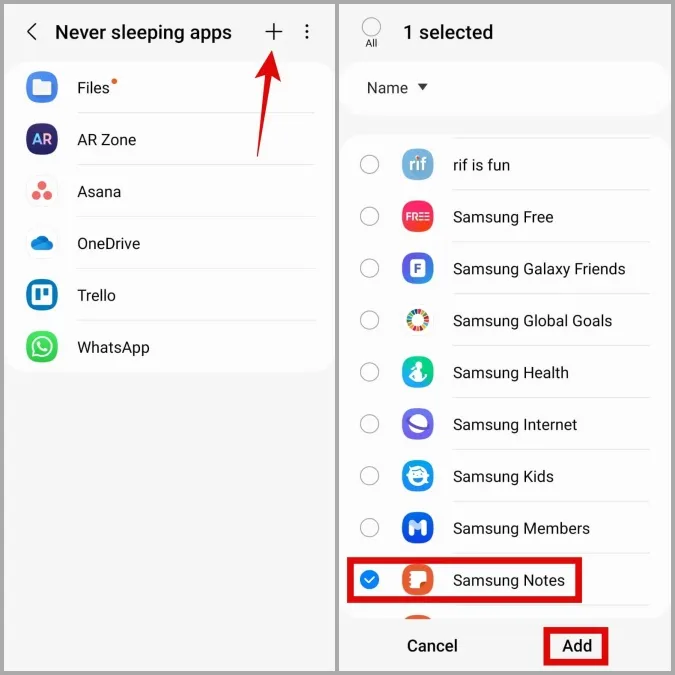
6. Activați Data și ora automate
Telefonul dvs. este setat la o dată sau oră incorectă? Dacă da, este posibil ca aplicațiile, inclusiv Samsung Notes, să întâmpine probleme în sincronizarea datelor. Acest lucru se poate întâmpla dacă ați dezactivat setarea automată a datei și orei pe telefon. Iată cum să o activați.
1. Deschideți aplicația Setări și navigați la Administrare generală > Data și ora.
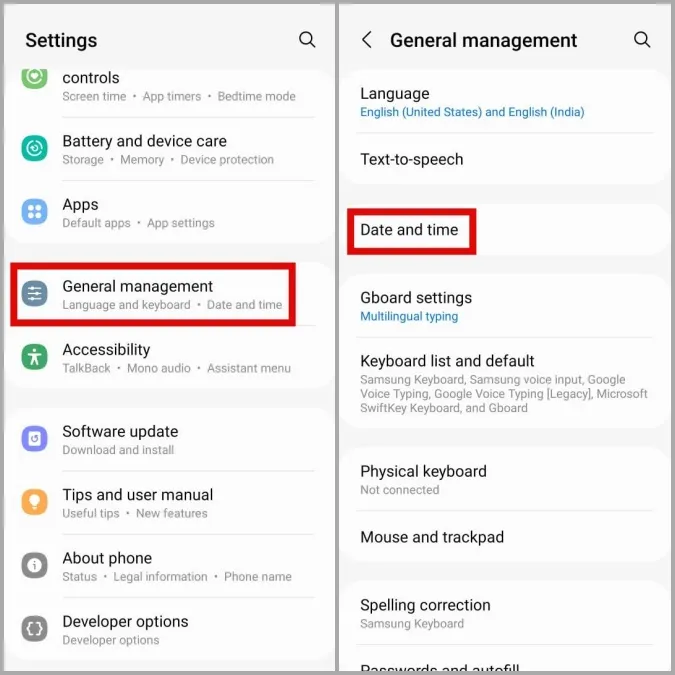
2. Activați comutatorul de lângă Data și ora automate.
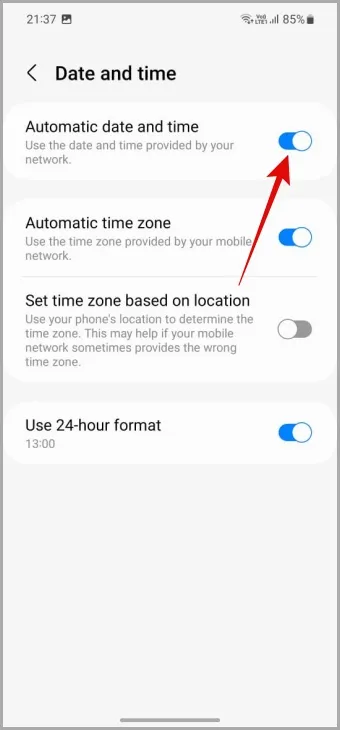
7. Ștergeți memoria cache a aplicației
Datele cache corupte sau inaccesibile ar putea provoca, de asemenea, blocarea bruscă a aplicației Samsung Notes pe telefonul tău Galaxy. Din fericire, este ușor să ștergeți datele cache redundante ale aplicațiilor de pe Android. Iată cum puteți face acest lucru.
1. Apăsați lung pe aplicația Samsung Notes și atingeți pictograma de informații din meniul rezultat.
2. Mergeți la Storage (Stocare) și atingeți opțiunea Clear cache (Ștergere cache) din colțul din dreapta jos.
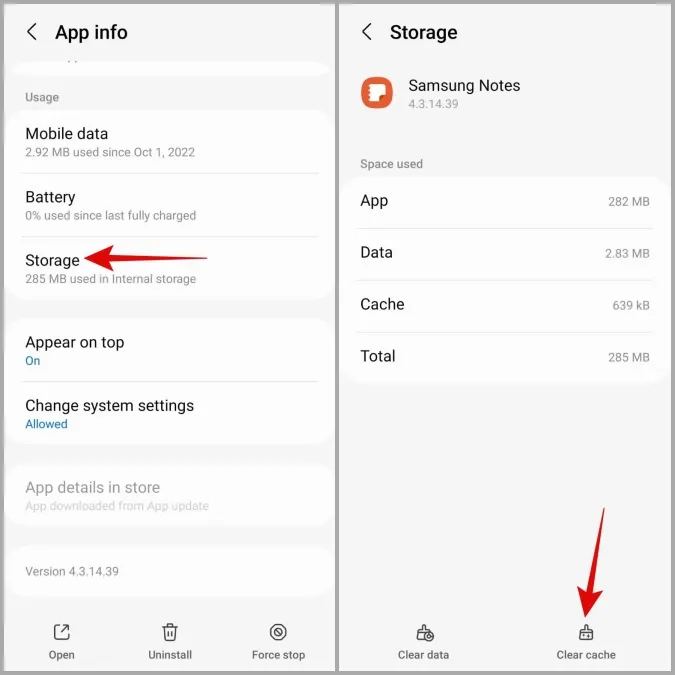
3. Redeschideți aplicația Samsung Notes și încercați să o utilizați din nou.
Țineți evidența gândurilor dvs. cu Samsung Notes
Samsung Notes, ca orice altă aplicație, se poate confrunta cu probleme din când în când. Dacă niciuna dintre soluțiile de mai sus nu funcționează pentru dvs. sau dacă v-ați săturat să vă confruntați cu astfel de probleme, ar putea fi o idee bună să treceți la o aplicație alternativă de luat notițe, cum ar fi Google Keep.